Việc vô tình xóa nhầm một tệp tin hay cả một thư mục khi đang sử dụng máy tính Windows có thể gây ra nỗi lo lớn, đặc biệt nếu đó là một tài liệu quan trọng hay bản báo cáo TPS mà sếp đang chờ đợi. Hay có thể bạn không tìm thấy bài thuyết trình PowerPoint cần thiết cho cuộc họp quý trọng yếu. Ngay cả khi đó là những bức ảnh kỷ niệm của gia đình và bạn bè, trải nghiệm mất dữ liệu vẫn có thể khiến chúng ta đau lòng. Dĩ nhiên, khi dữ liệu biến mất, nơi đầu tiên bạn nên kiểm tra chính là Thùng rác (Recycle Bin). Nếu bạn chưa đổ Thùng rác, tệp tin của bạn có thể vẫn còn đó.
Ngoài ra, có một số công cụ miễn phí và mã nguồn mở bạn có thể sử dụng để khôi phục dữ liệu đã xóa. Mức độ thành công phụ thuộc vào việc tệp tin đã xóa của bạn bị ghi đè bao nhiêu lần, vì vậy kết quả có thể khác nhau. Nếu một công cụ không hoạt động, bạn có thể thử một công cụ khác. Một công cụ mà bạn có thể chưa biết đến là ứng dụng Windows File Recovery miễn phí từ Microsoft, có thể giúp bạn lấy lại dữ liệu bị mất.
 Hình ảnh minh họa ổ cứng và quá trình khôi phục dữ liệu trên Windows
Hình ảnh minh họa ổ cứng và quá trình khôi phục dữ liệu trên Windows
Sử Dụng Công Cụ Windows File Recovery
Một công cụ dựa trên giao diện dòng lệnh (CLI) nhẹ nhàng
Thông thường, khi bạn sử dụng một tiện ích của Microsoft, bạn sẽ nghĩ đến một trải nghiệm dựa trên giao diện đồ họa (GUI). Tuy nhiên, công cụ miễn phí này từ Microsoft lại là một tiện ích nhẹ nhàng dựa trên giao diện dòng lệnh (CLI) có thể giúp bạn tìm thấy dữ liệu đã vô tình xóa. Bạn có thể nghĩ rằng một công cụ CLI phức tạp và chỉ dành cho người dùng chuyên nghiệp; tuy nhiên, điều đó không đúng. Người mới bắt đầu hoặc người dùng phổ thông đều có thể sử dụng nó. Cho dù bạn đã xóa một tệp tin từ ổ đĩa cục bộ của PC, ổ USB gắn ngoài hay một ổ đĩa ngoài, ứng dụng này đều có thể giúp bạn khôi phục các tệp tin đã mất.
Để bắt đầu, hãy tải xuống ứng dụng Windows File Recovery từ Microsoft Store. Khi bạn chạy nó, một cửa sổ Command Prompt với quyền quản trị sẽ mở ra. Đây là nơi bạn có thể chạy các lệnh để khôi phục các tệp tin đã xóa. Điều quan trọng cần lưu ý là khi sử dụng công cụ này, bạn phải chọn ổ đĩa nguồn mà dữ liệu của bạn đã bị xóa và khôi phục (hoặc lưu) nó vào một ổ đĩa khác.
Ví dụ, nếu một tệp tin bị mất trên ổ C: cục bộ của bạn, bạn có thể khôi phục nó vào một ổ USB. Để làm điều đó, hãy chạy lệnh winfr và chọn ổ đĩa đích để lưu tệp tin đã khôi phục. Giả sử tôi đang tìm kiếm một bức ảnh JPG, và tôi không chắc mình đã đặt tên nó là gì. Tôi sẽ sử dụng lệnh sau để tìm kiếm bằng chế độ mặc định với ký tự đại diện (wildcard):
winfr C: D: /n *.JPGCông cụ sẽ quét ổ đĩa của bạn để tìm các tệp tin đáp ứng tiêu chí tìm kiếm đã chỉ định. Nó cũng tạo một thư mục khôi phục mới có tên Recovery_[Ngày_Hiện_Tại] trên ổ đĩa đích cho các tệp tin đã khôi phục. Nó sẽ nhắc bạn nhấn Y để mở thư mục khôi phục trong File Explorer. Nó cũng tạo một nhật ký khôi phục, bạn có thể tham khảo sau này nếu cần. Bạn cũng có thể đơn giản thay đổi ký tự đại diện bằng tên tệp tin thực tế (nếu bạn biết nó) hoặc thay đổi C: thành một đường dẫn cụ thể, chẳng hạn như C:Documents, E:Presentations, hoặc bất kỳ thư mục cụ thể nào mà tệp tin đã được đặt.
 Giao diện Windows 11 hiển thị cửa sổ ứng dụng Windows File Recovery và Thùng rác
Giao diện Windows 11 hiển thị cửa sổ ứng dụng Windows File Recovery và Thùng rác
Các Chế Độ Khôi Phục Của Windows File Recovery
Nhiều chế độ tìm kiếm để tăng tiềm năng khôi phục dữ liệu
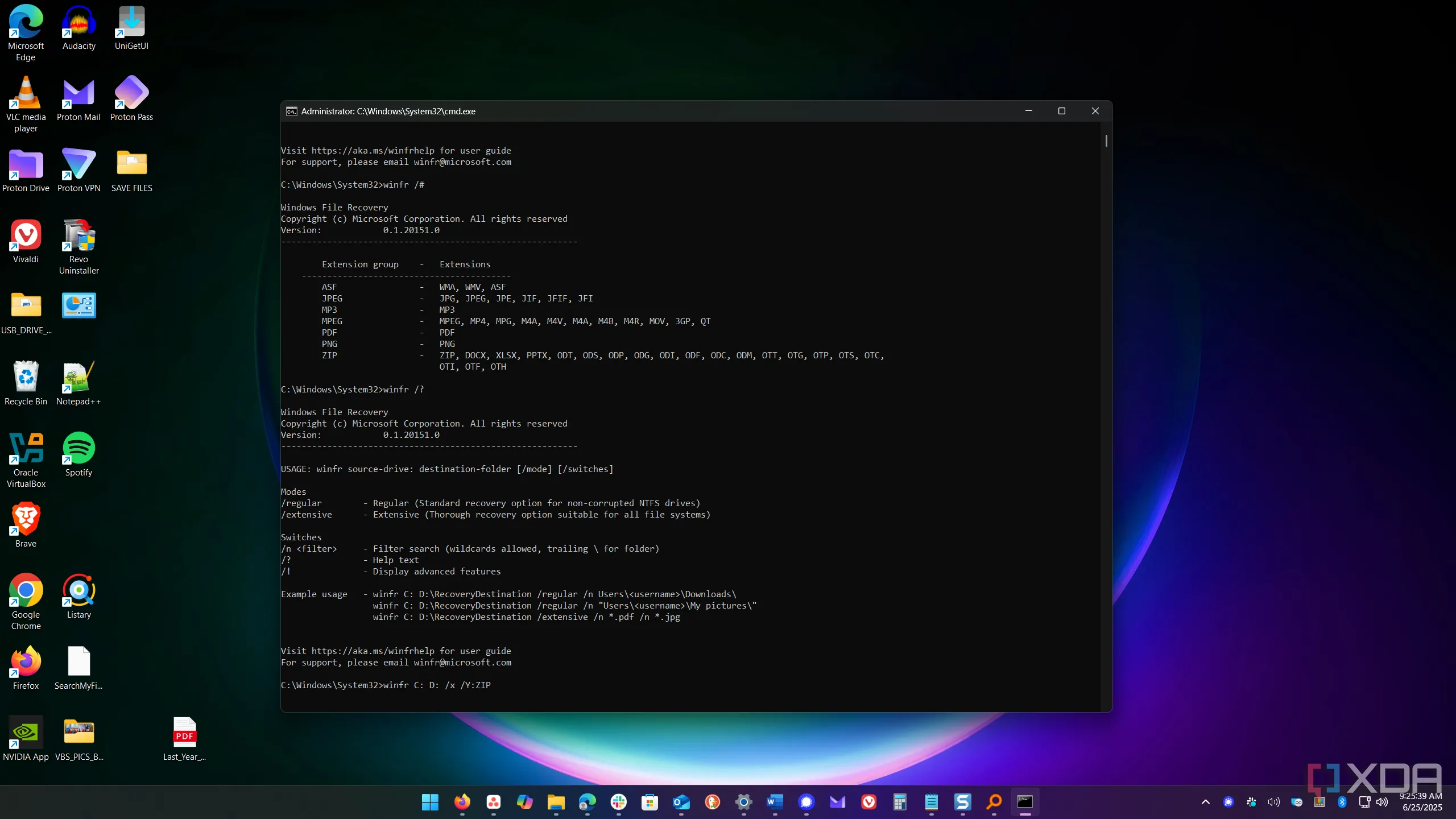 Menu trợ giúp của Windows File Recovery hiển thị danh sách các đuôi tệp tin được hỗ trợ và các tùy chọn lệnh
Menu trợ giúp của Windows File Recovery hiển thị danh sách các đuôi tệp tin được hỗ trợ và các tùy chọn lệnh
Công cụ này cũng bao gồm các chế độ khác có thể giúp khôi phục dữ liệu đã mất. Có chế độ Segment (phân đoạn), giúp tìm các phân đoạn tệp tin. Vì vậy, nếu chế độ mặc định không hoạt động, bạn có thể thêm /r ngoài /n vào chuỗi tìm kiếm của mình và thử lại. Điều này có thể giúp bạn tìm ít nhất các phần của tệp tin đã xóa. Bạn cũng có thể sử dụng chế độ Extensive (mở rộng), có thể tìm thấy các tệp tin đã bị xóa sau khi định dạng ổ đĩa, từ một đĩa bị hỏng hoặc bất kỳ tình huống nào với các ổ đĩa được định dạng FAT và exFAT. Để sử dụng nó, hãy thêm /extensive vào chuỗi lệnh của bạn.
Nó cũng có chế độ Signature (chữ ký), cho phép bạn tìm các loại tệp tin đã xóa cụ thể bằng cách sử dụng /x và /y: vào chuỗi. Điều này cho phép bạn tìm các loại tệp tin được hỗ trợ, chẳng hạn như tệp tin đa phương tiện WMA hoặc MP3, tệp tin Microsoft Office hoặc OpenDocument (thường được tạo bằng các bộ ứng dụng văn phòng mã nguồn mở như LibreOffice), PDF, tệp tin zip và nhiều hơn nữa.
Để có danh sách đầy đủ các loại tệp tin, hãy chạy lệnh winfr /# để hiển thị danh sách các loại đuôi tệp tin. Cũng có thể chỉ định các nhóm tệp tin bằng dấu phẩy nếu bạn muốn tìm nhiều loại. Ví dụ, tôi có thể chạy lệnh sau để khôi phục các tệp tin đa phương tiện và văn phòng từ ổ đĩa cục bộ của mình sang ổ đĩa flash:
winfr C: E: /x /y:ASF, ZIPTôi đã cố ý xóa một vài tệp tin, và công cụ đã có thể khôi phục chúng. Tuy nhiên, điều quan trọng cần lưu ý là một số tệp tin có thể khó khôi phục hơn trên ổ SSD so với các ổ cứng truyền thống. Dù vậy, bạn vẫn có thể sử dụng các chế độ nâng cao như Segment và Extensive để lấy các phần của tệp tin, điều này có thể hữu ích, đặc biệt với các tài liệu. Tôi cũng thấy hữu ích khi sử dụng ký tự đại diện cho các tệp tin như winfr C: D: *.PDF, và sau đó sử dụng công cụ tìm kiếm yêu thích của mình, Everything để tìm tệp tin cụ thể bạn cần trong thư mục khôi phục. Ngoài ra, thời gian để tìm và khôi phục tệp tin của bạn có thể khá lâu nếu bạn có nhiều dữ liệu trên một ổ đĩa lớn.
Công Cụ Dòng Lệnh Miễn Phí Của Microsoft Có Thể Giúp Bạn Khôi Phục Dữ Liệu Nhanh Chóng
Khi bạn vô tình xóa một tệp tin hoặc toàn bộ thư mục, bạn có thể sử dụng công cụ Windows File Recovery để tìm và khôi phục nó. Mặc dù nó không dựa trên GUI và chạy từ dòng lệnh, nhưng một khi bạn bắt đầu sử dụng, nó hóa ra là một tiện ích khá đơn giản. Công cụ này mạnh mẽ, cung cấp nhiều tùy chọn và chế độ để giúp khôi phục dữ liệu đã mất. Bạn có thể khôi phục các tệp tin theo tên, đường dẫn, loại và đuôi từ ổ cứng, SSD, ổ đĩa flash, thẻ SD và các thiết bị lưu trữ ngoài khác.
Nếu bạn cần trợ giúp hoặc nhắc nhở, các lệnh winfr /# và winfr /? rất hữu ích khi bạn gặp khó khăn. Ngoài ra, nếu bạn cần hỗ trợ thêm với công cụ, Microsoft cung cấp một trang hỗ trợ toàn diện với hướng dẫn sử dụng. Nhìn chung, đây là một công cụ chất lượng cao có thể giúp bạn khôi phục dữ liệu và với sự linh hoạt của CLI, nó cung cấp khả năng kiểm soát tốt hơn so với một số ứng dụng khôi phục dữ liệu dựa trên GUI. Hãy thử ngay để không còn lo lắng về việc mất dữ liệu quan trọng!